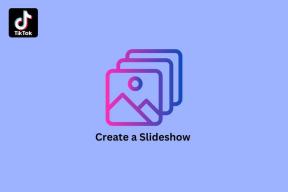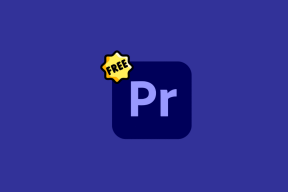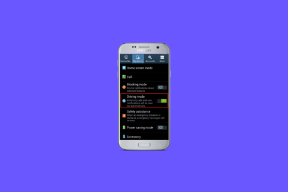8 bästa tips och tricks för Google Pixel 8 och 8 Pro
Miscellanea / / October 27, 2023
Googles Pixel 8 och Pixel 8 Pro (se Google Pixel 8 recension ) är bland de mest eftertraktade flaggskeppen, och av goda skäl. De är packade med nya funktioner och förbättringar, inklusive en kraftfull processor, bättre kameror, och ett batteri som håller länge. Utöver alla nya funktioner finns det ett antal dolda tips och tricks som kan hjälpa dig att få ut det mesta av din Pixel 8 eller 8 Pro.

I den här artikeln kommer vi att titta på några av de bästa funktionerna och dolda tips och tricks för både Google Pixel 8 och Pixel 8 Pro. Dessa funktioner hjälper dig att maximera din nya telefons potential och utnyttja dess unika funktioner. Google har lagt mycket fokus på sina AI-funktioner, och vi kommer att berätta hur du enkelt använder var och en av dem. Så, utan vidare, låt oss komma till det.
1. Använd Magic Editor
En av de första sakerna att göra med din enhet i Pixel 8-serien är att ge Magic Editor en chans. Magic Editor är en ny funktion i Pixel 8 och 8 Pro som låter dig redigera dina foton på ett unikt sätt. Du kan ändra himlen, flytta och förstora motiv och mer. Med bara några få tryck kan du enkelt ändra bilder så att de passar din fantasi.



För att använda den här funktionen, öppna helt enkelt Google Foto-appen, välj det foto du vill redigera och tryck på knappen Magic Editor i hörnet. Därifrån kan du välja den funktion du vill använda och göra dina ändringar.
Magic Editor innehåller också funktionen Magic Eraser, som du kan använda för att ta bort oönskade personer eller föremål från bilden. Du kan ändra himlen, justera belysningen och mycket mer.
2. Skapa AI-bakgrunder
Båda Pixel-enheterna medföljer Android 14 utanför lådan. Men de har exklusiv tillgång till AI-bakgrundsfunktionen också. I huvudsak kan du använda den här funktionen för att skapa unika och personliga bakgrundsbilder till din telefon.
Du kan komma åt AI-bakgrundsfunktionen genom att navigera till Inställningar > Bakgrund och stil > AI-bakgrund. Härifrån väljer du helt enkelt ett tema till att börja med, anpassar de givna uppmaningarna, och det är det. Appen genererar sedan ett antal olika bakgrundsbilder som du kan välja mellan. Du kan också anpassa tapeten efter eget tycke genom att justera färger, ljusstyrka och kontrast.

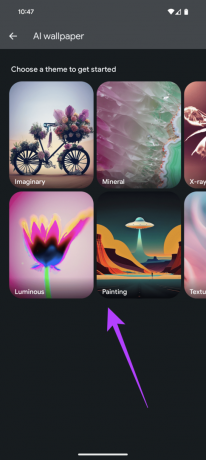
AI-tapetgeneratorn är ett utmärkt sätt att få en unik och personlig tapet till din telefon. Det är också ett roligt sätt att se vilken typ av kreativa bakgrundsbilder appen kan generera.
3. Använd Recorder-appen för att transkribera ljudinspelningar
Recorder-appen i Pixel 8 och 8 Pro har uppdaterats med en ny transkriptionsfunktion som gör att du enkelt kan transkribera ljudinspelningar till text. Transkriberingsfunktionen är ett utmärkt sätt att skapa utskrifter av möten, föreläsningar eller intervjuer. Det är också ett användbart verktyg för att skapa undertexter för videor.
För att använda transkriptionsfunktionen, öppna helt enkelt Recorder-appen och starta en ny inspelning. När appen känner igen en talinmatning trycker du bara på knappen Transkribera.

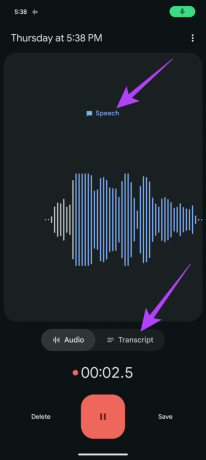

Och det är allt. Appen kommer sedan att transkribera inspelningen till text. Du kan sedan redigera utskriften eller spara den på din telefon. Du kan också lägga till högtalaretiketter om du spelar in en konversation mellan flera personer.
Framöver har Google bekräftat att Recorder-appen också kommer att kunna generera en sammanfattning av transkriptionen. Även om det inte finns någon fastställd tidslinje för detta ännu, kan du förvänta dig att den kommer snart i en funktionsnedsättning.
4. Använd ansiktslås för appar
En annan dold funktion hos Pixel 8-enheterna är möjligheten att använda den främre kameran för fler saker än att bara låsa upp din telefon. Faktum är att både Pixel 8 och 8 Pro tillåter Face Unlock-funktionen att användas för Google Pay, banktjänster och andra appinloggningar.
För att ställa in ansiktsupplåsning, öppna appen Inställningar och tryck på Säkerhet. Tryck sedan på "Enhetsupplåsning" och välj slutligen "Upplåsning av ansikte och fingeravtryck". Följ bara instruktionerna på skärmen för att registrera din ansiktsmodell.
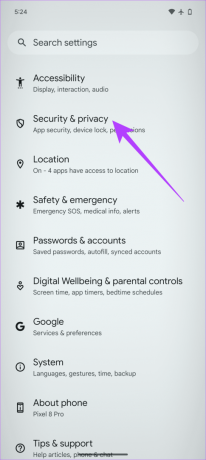
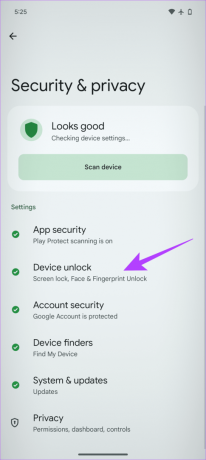

Och det är allt. När du har ställt in Ansiktsupplåsning kan du använda den för att låsa upp din telefon och alla appar som stöder Ansiktsupplåsning. Alternativet att använda ansiktslås visas automatiskt och du behöver inte leka med några extra inställningar. Personligen känner jag att Face Unlock är ett bekvämt men säkert sätt att låsa upp din telefon och appar. Det är också ett bra sätt att skydda din integritet.
5. Använd Audio Eraser
Audio Eraser är en ny funktion i Pixel 8 och 8 Pro som låter dig ta bort oönskat brus från dina videor. Detta inkluderar ljud som vindbrus, trafikljud eller annat bakgrundsljud. Som ett resultat kommer motivet i din video att låta mycket tydligare.
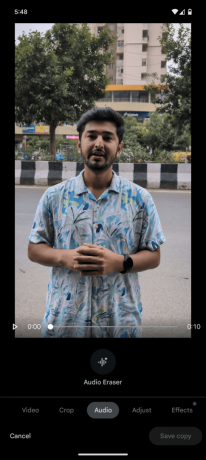

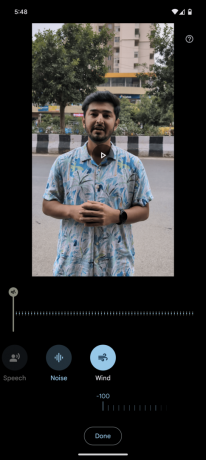
För att använda Audio Eraser, öppna helt enkelt videon du vill redigera och tryck på Audio Eraser-ikonen. Appen kommer då automatiskt att identifiera eventuellt brus som kan tas bort, och du kan trycka på det för att radera det.
6. Identifiera låtar med lätthet
Pixel 8 och 8 Pro har en inbyggd låtigenkänningsfunktion som gör att du enkelt kan identifiera låtar som spelas runt dig. Istället för att öppna en annan app för musikigenkänning kan din Pixel 8-enhet visa namnet på ljudspåret på själva låsskärmen. Det bästa är att den här funktionen fungerar offline och inte ens kräver en internetanslutning.

För att aktivera den här funktionen, navigera till Inställningar > Ljud och vibration > Spelas nu. Sedan är det bara att kolla reglaget bredvid "Identifiera låtar som spelas i närheten".
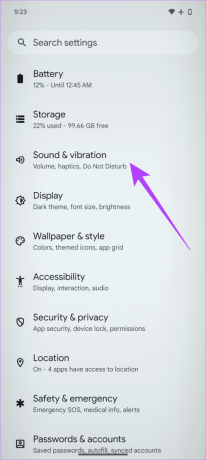
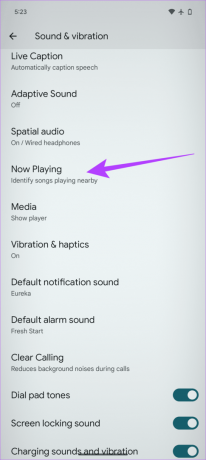
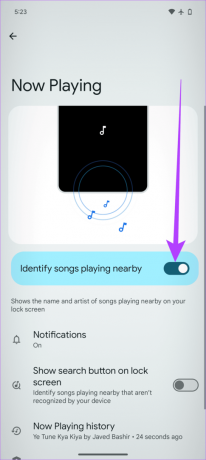
7. Använd Pixel som trådlös laddare
En annan cool funktion hos Pixel 8 och Pixel 8 Pro är att de trådlöst kan ladda andra enheter som stödjer Qi trådlös laddning. Det betyder att du kan ladda dina AirPods, riktigt trådlösa öronsnäckor eller till och med andra smartphones. Att använda din Pixel 8 som en trådlös laddare är ett bekvämt sätt att ladda andra enheter när du är på språng.

För att använda den här funktionen, navigera helt enkelt till Inställningar > Batteri > Batteridelning. Väl inne, aktivera bara växeln bredvid "Använd batteridelning".

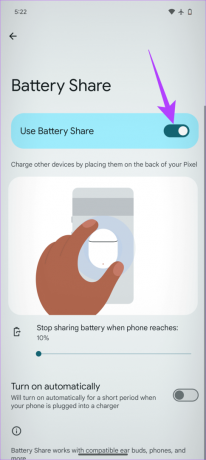
Och det är allt. Nu är det bara att placera ditt föredragna tillbehör eller gadget på baksidan av din Pixel 8/8 Pro-smarttelefon. Och precis som det kommer Pixel sedan att börja ladda den andra enheten.
8. Använd temperatursensorn (endast Pro)
Till skillnad från vanilj Pixel 8 levereras Pixel 8 Pro också med en temperatursensor. Detta gör att du kan mäta temperaturen på föremål runt dig. För att göra det öppnar du Termometer-appen, riktar den mot objektet och trycker på mitten för att mäta temperaturen.
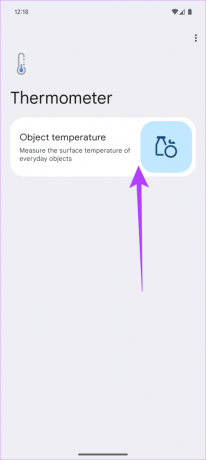
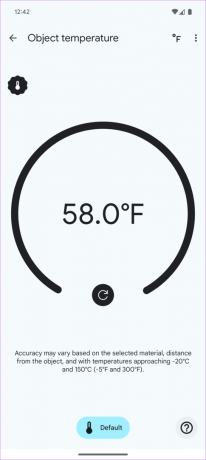
Temperatursensorn är ett utmärkt verktyg för att mäta temperaturen på mat, dryck och andra föremål. Det är värt att notera att den här funktionen inte är särskilt tillförlitlig. Därför kan den inte användas för att mäta kroppstemperaturen ännu. Även om det inte är exakt, ger det en allmän uppfattning om ett objekts temperatur, vilket kan vara användbart.
Njut av dessa Pixel 8 och Pixel 8 Pro tips och tricks
Tja, det var vår lista över de bästa tipsen och tricken och dolda funktionerna i Pixel 8 och Pixel 8 Pro. Pixel 8 och 8 Pro är packade med kraftfulla funktioner och användbara verktyg. Genom att använda dessa tips och tricks kan du få ut det mesta av din nya telefon. Så, vilka av dessa trick kommer du att använda på din Pixel 8 eller Pixel 8 Pro? Låt oss veta i kommentarerna nedan.